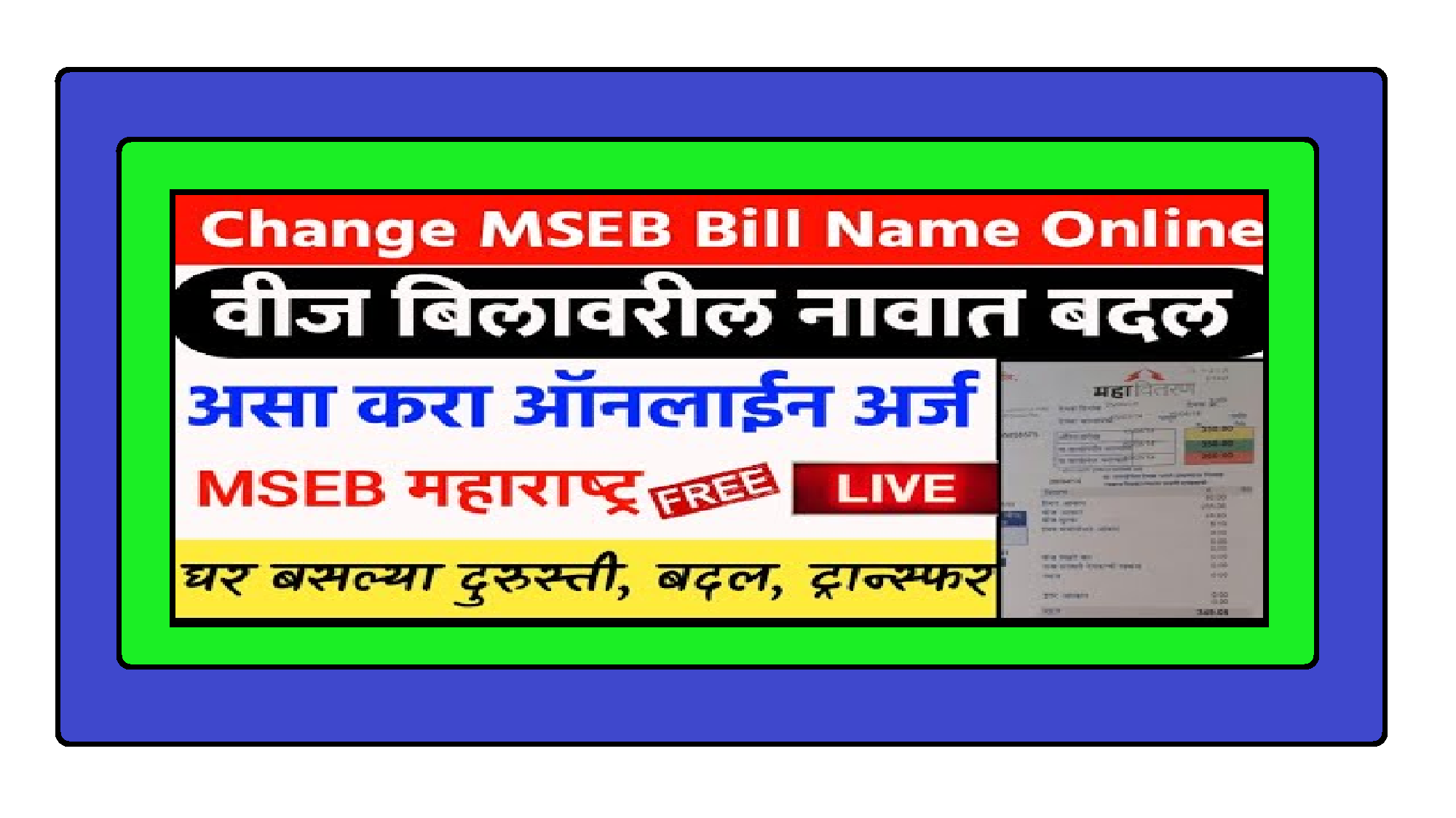मित्रांनो त्यासाठी सर्वात पहिल्यांदा तुम्हाला गूगल वरती यायचे आणि गूगल वरती टाईप करायचे महा डिस्कॉम. महाडिस्कॉम सर्च केल्यानंतर तुम्हाला इथे लॉग इन ऑप्शन दिसेल, लॉग इन वरती क्लिक केल्यानंतर तुम्हाला इथे जर तुमचा अकाउंट असेल तर डायरेक्टली लॉगइन करू शकता जर तुमचा अकाउंट नसेल तर तुम्हाला सर्वात पहिल्यांदा डाव्या साईडला न्यू यूजर रजिस्ट्रेशन या नावावरती इथे क्लिक करायचे आहे.
न्यू यूजर रजिस्ट्रेशन तुमचं करून घ्यायचे त्यासाठी तुम्हाला कन्सुमर नंबर म्हणजे तुमचा ग्राहक क्रमांक टाकायचा आहे जो लाईट बिला वरती तुमच्या असेल म्हणजेच विज बिल जे आहे ते तुमचं त्याच्यावरती ग्राहक क्रमांक भेटेल. त्याच्यानंतर मोबाईल नंबर ई-मेल ऍड्रेस टाकायचं त्यानंतर लॉग इन नेम लॉगिन नेम तुम्ही काहीही देऊ त्यानंतर तुम्हाला पासवर्ड क्रिएट करायचा आहे.
दोनदा पासवर्ड क्रियेट करायचा ** अशा प्रकारचा पासवर्ड क्रिएट करून सबमिट करायचा आहे. इथे सबमिट केल्यानंतर तुमच अकाऊंट जे आहे ते अकाउंट क्रिएट होईल त्यानंतर डाव्या साईडला तुम्हाला लॉग इन बटन वर क्लिक करायचे त्यांनतर लॉग इन नेम जे तुम्ही लॉग इन बनवलं होतं जो पासवर्ड बनवला होता.
तो इथे तुम्हाला टाकून येथे कॅपच्या टाकायचा आहे वरती जो चार अक्षरी दिले असतील ते खाली तुम्हाला टाकायचे आहेत चार नंबर आणि लॉग इन करायचे आहे. आता लॉग इन केल्यानंतर इंटरफेस तुम्हाला दिसेल हे होम पेज दिसेल इथे आल्यानंतर तुम्हाला एक काम करायचे ऍड कनेक्शन टू माय अकाउंट तर तुमचं कनेक्शन इथे ऍड करायचे.
कनेक्शने ऍड करायचे म्हणजेच काय करायचे तर सर्वात पहिले तुम्हाला इथे कॅटेगिरी सिलेक्ट करायची आहे कंजूमर टाईप कंजूमर टाईप कुठला आहे एल टी कन्सुमर एल टी कन्सुमर म्हणजे लो टेन्शन, एच टी म्हणजे हाय टेन्शन तर एल टी सिलेक्ट केल्यानंतर तुम्हाला कंजूमर नंबर आहे तो इथे टाकायचा आहे.
कंजूमर नंबर म्हणजे ग्राहक क्रमांक टाकायचा आहे. तुम्हाला ग्राहक क्रमांक टाकल्यानंतर बिलिंग युनिट बिलिंग युनिट काय असत तर चार ते पाच अंकी जो नंबर असतो तो तुमच्या बिलावरती जे विज बिल असेल ते विजबिला वरती असतो तो नंबर तुम्हाला इथे सिलेक्ट करायचा आहेे. तुम्ही कोणत्या गावामध्ये येता कोणत्या शहरांमध्ये येता तो नंबर तुम्हाला इथे सिलेक्ट करायचा आहे.
ऍड बटनवर क्लिक करायचा आहे, ऍड केल्यानंतर ओके करायचं ओके केल्यानंतर खाली घटक जो आहे तो तुमचा कंज्यूमर नंबर हा एड होईल तुम्हाला अजून कन्सुमर तुमच्या घरातली ऍड करायचे असतील तर तुम्ही करू शकता अशाप्रकारे तुम्ही ऍड करू शकता, त्याच्यानंतर सगळ्यात पहिल्यांदा इथे तुम्हाला दुसऱ्या सिलेक्ट करायचे आहे डाव्या साईडला तुम्ही कंज्यूमर नंबर तिथं ऑप्शन येतो तिथे गोल येतो त्या गोल वर निळ्या रंगाचा गोल वरती क्लिक करायचे आहे.
तिथे क्लिक केल्यानंतर तो तुमचा कन्सुमर नंबर सिलेक्ट होईल आणि त्याच्या नंतर तुम्हाला खाली यायचं आणि खाली चेंज ऑफ नेम खाली भरपूर पर्याय तुम्हाला दिसतील चेंज ऑफ नेम याचा ऑप्शन वरती क्लिक करायचं इथे क्लिक केल्यानंतर तुम्हाला फॉर्म U दिसेल. चेंज ऑफ नेम तर हा फॉर्म यु जो आहे तो फॉर्म यू तो तुम्हाला भरावा लागतो.
इन्स्ट्रक्शन दिलेले आहे तुम्हाला कशाप्रकारे फॉर्म भरायचा आहे. काय काय डॉक्युमेंट अपलोड करायचे आहेत तुम्ही इन्स्ट्रक्शन वाचून घेऊ शकता. आपण आता डायरेकली फॉर्म भरूयात तुम्हाला आता खाली यायचा आहे. खाली आल्यानंतर तुम्हाला वरती तुमचं जुनं नाव जे असेल ते बिलावरती दाखवेल, कॅटेगिरी दाखवेल एल टी असेल एच टी असेल ते संपुर्ण तिथे तुम्हाला दाखून देईल.
तर याच्या नंतर इथे टाकायचे आहेत नवीन नाव जे नाव ट्रान्स्फर करायचे आहेत जे नाव बदलायचे आहेत त्याचे फर्स्ट नेम मिडल नेम लास्ट नेम दुरुस्ती करायचे असेल नावामध्ये तेच नाव तुम्हाला इथे टाकायचे आहे. त्याचा नंतर ई-मेल आयडी टाकायचा आहे मोबाईल नंबर आणि आधार कार्ड जे नवीन माहिती जी आहे. तुम्हाला नवीन नावाची माहिती इथे द्यायची आहे. डिटेल्स ऑफ न्यू कन्सुमर तर ही माहिती संपूर्ण चेक करायची आहे.
तुमची आणि ही चेक केल्यानंतर तर तुम्हाला आता रिजन सिलेक्ट करायचा आहे. हा पार्ट भरपूर महत्त्वाचा आहे यामध्ये तुम्ही पाहू शकता रिजन सिलेक्ट करायचं तर ट्रान्सफरच असेल किंवा करेक्शन्सच असेल तर तुम्ही रिजन सिलेक्ट करू शकता आता हे रिजन पाहू शकता 10 रिजन येथे दिलेली आहे.
तर समजा तुम्हाला काही बदल करायचा असेल किंवा हे तुमचं बिल्डिंग असेल त्या प्लॉट मध्ये तुम्ही स्कीम काय असेल त्याच्या मध्ये प्रेमिसेस ऑफ जर तुम्हाला इथे कोणतं रीजन असेल ते तुम्ही करेक्शन ऑफ स्पेलिंग मिस्टेक असतील चेंज ऑफ ओनरशिप, ओनरशिप तुम्हाला चेंज करायचे असतील दुसऱ्याच्या नावावरती करायच असेल लाईटच तुमचं बिल तर इथे जे रीजन तुमचा असेल तेच तुम्हाला सिलेक्ट करायचे आहे.
ऑदर रिझन असेल तर तुम्ही ऑदर रिजन इथ जाऊन तिथे एक ऑप्शन आहे ऑदर रिजन चा तो तुम्ही सिलेक्ट करू शकता. तर जे रिजन असेल ते तुम्हाला सिलेक्ट करायचे आहे समजा तुम्ही चेंज इन ओनरशिप वरती क्लिक केले आणि ओनरशिप ट्रान्सफर करायचे असेल तर तुम्हाला इथं एक डॉक्युमेंट द्यावा लागेल तर जे लीगल डॉक्यूमेंट आहे याच्या पैकी तुम्हाला डॉक्युमेंट्स द्यावे लागतील.
तर हे तीन+तीन सहा डॉक्युमेंट्स आहेत याच्या पैकी एक डॉक्युमेंट्स असणे गरजेचे आहेत. तर इथे येऊन तुम्ही डॉक्युमेंट सुद्धा पाहू शकता ज्यामध्ये फॉर्म नंबर 8 असेल त्याच्यानंतर टॅक्स असेल तुमचा किंवा लिेझ इशू असेल लिझ असेल सर्टिफिकेट ऑफ इनकॉर्पोरेशन इस्सुएड असेल ॲफिडेव्हिट असेल. किंवा गॅजेट असेल. तरी ॲफिडेव्हिट वरती तुम्ही सुद्धा याच्यावरती करू शकता.
ओनरशिप ट्रान्स्फर करायची असेल तर बी ऑप्शन आहेत. ओनरशिप डॉक्युमेंट सुद्धा तुम्ही देऊ शकता. ही अशी एक प्रकारची एवढी डॉक्युमेंट जे आहेत. रिजन आहेत ते तुम्ही सिलेक्ट करा तर आता करेक्शन करायचे असेल तर करेक्शन इन स्पेलिंग या ऑप्शनवर क्लिक करायचं, सिलेक्ट केल्यानंतर तुम्ही जर एक ऑप्शन क्लिक करतात तर ते सिलेक्ट करायचा आहे.
त्याच्यानंतर ओटीपी जो आहे तो ओ टी पी टाकून. तुम्हाला येथे ओटीपी जाणार आहे ओटीपी कन्फर्म करायचा आहे ओटीपी कन्फर्म केल्यानंतर तुम्हाला प्लेस टाकायचा आहे आणि सबमिट बटन वर क्लिक करायचे आहे. आता हे सबमिट केल्यानंतर इथे एक एप्लीकेशन आयडी भेटेल एप्लीकेशन आयडी तुम्हाला सेव करून ठेवायचा आहे. किंवा त्याचा फोटो काढून घ्या. तुम्ही सगळ्यात महत्त्वाचा आहे तो तुम्हाला लागेल तर इथे आपल्याला डॉक्युमेंट्स अपलोड करायचे आहेत.
तर हे ओके करूयात आपण ओके केल्यानंतर तुम्हाला हे पुढचं पेज जे आहे. ते पेज ओपन होईल आता हे पेज ओपन झाल्यानंतर तुम्हाला काय करायचे डॉक्युमेंट अपलोड तर डॉक्युमेंट अपलोड करण्यासाठी तुम्हाला सगळे कट करून तुम्हाला पुन्हा आपले लॉगिन करायचे आहे पुन्हा आपले होमपेज वरती यायचंय लॉगिन करायचे आहे. लॉग इन केल्यानंतर पुन्हा आपला नंबर जो आहे तो ग्राहक क्रमांक निवडून चेंज नेम वरती क्लिक करायचा आहे.
आता लक्षात ठेवा इथे काय करायचे आहे येथे तुम्हाला दोन ऑप्शन दिसतील प्लीज क्लिक हेअर टू अपलोड mandatory रिलेवंट डॉक्युमेंट्स आणि प्लीज क्लिक हेअर तो नॉ युवर रेलेवेंट डॉक्युमेंट्स तर पहिला ऑप्शन जे दिसेल त्या पहिल्या ऑप्शन वरती क्लिक करायचं आहे. तर या पेज वरती तुम्ही याल तिथे तुम्हाला एप्लीकेशन नंबर जो मिळाला असेल तो किंवा तुमचा कन्सुमर नंबर म्हणजेच ग्राहक क्रमांक नंबर तुम्ही दोन्हीपैकी एक सिलेक्ट करून इथे टाकू शकतात.
तर हे इथे आपल्याला सिलेक्ट करावं लागेल आणि हे सिलेक्ट केल्यानंतर तुम्हाला कॅपच्या टाकायचा आहे जो सिक्युरिटी कोड चित्रांमध्ये दिला असेल वरती तू इथे टाकून सबमिट करायचे आहे आता आपण डॉक्युमेंट्स अपलोड करतोय त्यासाठीही प्रोसेस आहे ही प्रोसेस करतानाच तुम्ही पाहू शकता आता आपल्या आपलिकेशन जे आहे. ते आपलिकेशन दाखवणार आहे आपलं रिसिव्ह झाला आहेत.
आता आपण आपले डॉक्युमेंट्स अपलोड करायचे आहेत त्यामुळे तुम्हाला खाली यायचा आहे आणि खाली आल्यानंतर तुम्हाला इथे डॉक्युमेंट्स अपलोड चा ऑप्शन येईल डॉक्युमेंट्स अपलोड करताना लक्षात ठेवायचा आहे तुम्हाला इथे जे इन्स्ट्रक्शन दिली आहेत ती इन्स्ट्रक्शन तुम्हाला फॉलो करायचे आहेत 300 केबी चा आहे. जेपीजी जेपीजी मध्ये तुम्ही डॉक्युमेंट अपलोड करू शकता किंवा पीडीएफ फॉरमॅटमध्ये तर इथे डॉक्युमेंट जे आहेत ते लीगल डॉक्युमेंट पहिल्यांदा सिलेक्ट करायचे लीगल तुमच्याकडे काही प्रुप्फ आहे तो लीगल डॉक्युमेंट् चा प्रूफ तुम्हाला अपलोड करायचा आहे.
तर इथे पाहू अपलोड करताना एरर आलेली आहे काय एरर आहेत तर नाऊ जे डॉक्युमेंट जे आहेे ती पीडीएफ आहेत तर त्या पीडीएफ चे नाव स्पेस दिलेला आहे. तर तुम्ही स्पेस नाही द्यायचा आहे डॉक्युमेंट जे आहेत ते डॉक्युमेंट्स मध्ये डायरेक्ट वन सिंगल नाव देयचे आहेत सिंगल नाव द्यायचे आहेत तर त्याच्या मध्ये स्पेस अजिबात नाही आला पाहिजे तर आपण पुन्हा डॉक्युमेंट्स जे आहे ते लीगल डॉक्यूमेंट जे आहे आपल्याकडे समजा टॅक्स असेल किंवा फॉर्म नंबर 8 असेल.
याच्यानंतर ओनरशिप ट्रान्सफर चे डॉक्युमेंट्स असेल ते तुम्हाला इथे अपलोड करायचे आहेत पहिल्या कॉलममध्ये ते अपलोड केल्यानंतर दुसरे डॉक्युमेंट जे आहेत ते म्हणजे फॉर्म एक्स फॉर्म फॉर्म एक्स तुम्हाला कुठे भेटेल तर तुम्हाला पुन्हा या होमपेजवरती आल्यानंतर तुम्हाला सांगितले होते पाहू शकता हे दुसरी लिंक आहे त्याच्यावरती क्लिक करायचे आहे. दुसऱ्या लिंकवरती क्लिक केल्यानंतर तुम्हाला फॉर्म एक्स मिळेल हा फॉर्म एक्स जो आहे अनेक्सेल एक्स जो हा फॉर्म ए हा तुम्हाला फील करायचा आहे.
फॉर्म एक्स जो असेल हा तुम्हाला त्याच्यामध्ये जुन्या जे जुने कन्सुमर जुना ग्राहक असेल तो जुना ग्राहकाचा नाव आणि त्याच्या नंतर नवीन ग्राहकाचे नाव त्याचे संपूर्ण सही वगैरे करून याच्या वरती तुम्हाला डॉक्युमेंट्स हे डॉक्युमेंट्स फॉर्म एक्स जो आहे तो अपलोड करायचे नाव वगैरे टाकून सिग्नेचर वगैरे करून ती सगळी माहिती तुम्हाला टाकल्यानंतर तो फॉर्म स्कॅन करायचा आहे. किंवा तुम्ही डायरेक्टली फोटो सुद्धा काढू शकता मोबाईल मधून सुद्धा तुम्ही करू शकता त्यानंतर आता डॉक्युमेंट्स सिलेक्ट करूयात आपण फॉर्म एक्स तर आपण येथे एक्स सिलेक्ट करणार आहोत तर फॉर्म एक्स सिलेक्ट करायचा आणि अपलोड ऑल डॉक्युमेंट्स या ऑप्शन वरती क्लिक करायचं आहे.
तर इथे आपण करेक्शन करू शकणार नाहीयेत परत तर इथे ओके करायचे आहे तर डॉक्युमेंट्स अपलोडिंग अपलोड होत आहेत ओके बटनवरती क्लिक करायचे आहे डॉक्युमेंट्स अपलोड होत आहेत थोडा वेळ लागू शकतो तर पाहू शकता डॉक्युमेंट्स अपलोड सक्सेसफुली झालेले आहेत आपली शेवटची स्टेप्स जी आहे ती अपलोड डॉक्युमेंट्स सक्सेसफुली झालेली आहेत तर आता तुम्हाला काय करायचे आहे तर स्टेटस पाहण्यासाठी पुन्हा तुम्ही इथेच यायचे आहे
आणि येण्यासाठी तुम्हाला येथे तुमचा कन्सूमर नंबर किंवा एप्लीकेशन आयडी टाकून तुम्ही तुमचं स्टेटस आहे ते स्टेटस पाहू शकता इथे तुम्हाला फीस पेड करायची गरज नाही काही करायची गरज नाहीये तिथेच साठ दिवसांमध्ये तुम्हाला येथे तुमचे स्टेटस तुम्ही पाहू शकता या मध्ये तुमच्याबद्दल झालेला दिसेल डॉक्युमेंट व्यवस्थित अपलोड करायची आहेत
काही प्रॉब्लेम येत असेल तर तुम्ही कस्टमर केअर ला कॉल करू शकता गुगल वरती सर्च करून कस्टमर केअरला तुम्ही विचारू शकता की अशा अशा प्रकारची डॉक्युमेंट्स जी आहेत ते आम्ही अपलोड केलेली आहेत तुम्ही एप्लीकेशन आयडी जे आहे ते त्यांना सांगू शकता तर इथे सबमिट करायचे आहे आणि सबमिट केल्यानंतर तुम्हाला इथे दिसेल की डॉक्युमेंट्स ऑल रेडी अपलोड केलेली आहेत आणि तुमचे डॉक्युमेंट्स चे स्टेटस सुद्धा इथे पाहू शकता.
तर डॉक्युमेंट्स ऑल रेडी अपलोड झालेली आहेत असे सांगत आहे आणि तुम्ही खाली येऊन त्याचे स्टेटस सुद्धा पाहू शकता खाली आल्यानंतर तुम्हाला खाली तिथे स्टेटस दिसेल स्टेटस जे आहे ते आत्ता आपले एप्लीकेशन रिसीव्हड झालेले असेल असे दिसेल आणि रिसीव्हड झाल्यानंतर तुमचे काही दिवसातच ते अपडेट होईल 30 ते 60 दिवस सुद्धा लागू शकतात त्यामुळे अशाप्रकारे तुम्ही हा अर्ज करून अशाप्रकारे तुमच्या नावामध्ये चेंज किंवा करेक्शन करू शकतात.
व्हेरिफिकेशन साठी बोलवल्यास कॉल येऊ शकतो त्यावेळी डॉक्युमेंट घेऊन mseb मध्ये जावं लागेल. कॉल नाही आला तर एकदा भेटून या त्यांना सांगून या मी ॲप्लिकेशन केलेलं आहे चेक करा. बाकी सर्व ऑनलाईन दिसेल. अप्रूव्ह झाल्यावर स्टेट्स दिसेल आणि पुढील बिल नवीन नावाने येईल.
सूचना: वरील माहिती उबलब्ध माहितीचा अभ्यास करून तसेच वेगवेगळ्या इंटरनेट स्रोतांचा अभ्यास करून प्रदर्शित करण्यात आलेली आहे. सदर माहिती हि सामान्य जनतेमध्ये जागरूकता निर्माण करण्यासाठी प्रदर्शित करण्यात आली आहे या माहितीमध्ये काही त्रुटी आढळ्यास त्यास मानवी चूक मानले जावे. अधिक माहितीसाठी विषयानुरूप त्या क्षेत्रातील जाणकार व्यक्तींचा सल्ला घ्यावा. केवळ या लेखाचा आधार घेऊन केलेल्या कोणत्याही प्रकारच्या कायदेशीर अथवा इतर कार्यवाहीच्या संभाव्य नुकसानीस या लेखाचे लेखक अथवा वेबसाईटशी संबंधित कोणतीही व्यक्ती अथवा कंपनी जबाबदार राहणार नाही याची दखल घ्यावी.
सदर लेख अथवा लेखातील कुठल्याही भागाचे छापील, इलेक्ट्रॉनिक माध्यमात परवानगीशिवाय पुनर्मुद्रण किंवा कुठल्याही सोशल मीडियात कॉपी-पेस्ट करून पुनर्लेखन करण्यास सक्त मनाई आहे. याचे उल्लंघन केल्याचे आढळल्यास कायदेशीर कारवाई करण्यात येईल. लेख आपल्या मित्र, मैत्रिणींना पाठवण्यासाठी उपलब्ध पर्यायांचा वापर करून जरूर शेअर करा.